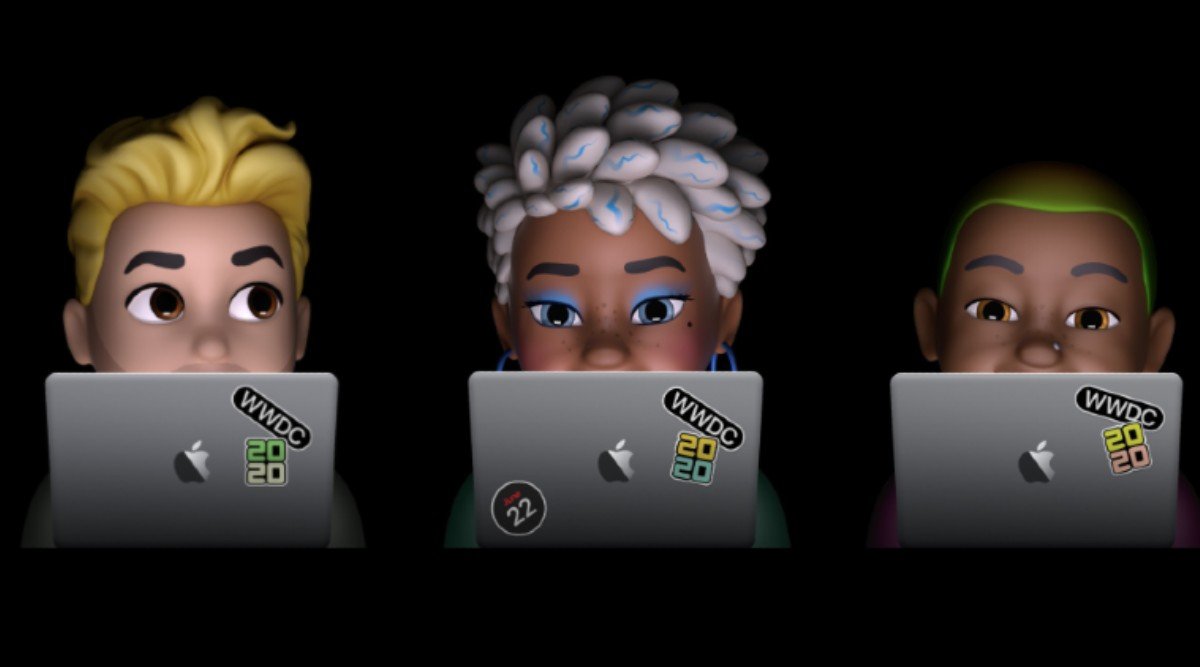
Você sabia que, com o macOS Big Sur mais recente, você pode criar e personalizar o Memoji exatamente como faz no iPhone e no iPad. O Memoji permite que você expresse suas emoções por meio de adesivos que combinam com sua personalidade. Neste post, mostraremos como criar e usar o Memoji no MacOS Big Sur.
Relacionado:
Baixe watchOS 7 Developer Beta 1 no Apple Watch
O compartilhamento de pastas do iCloud não está funcionando: vamos corrigi-lo
Como consertar um computador congelado ou não desliga
Crie adesivos Memoji no macOS Big Sur
- Abra o Mensagens aplicativo no Mac.
- Selecione uma conversa e clique no botão Ícone da App Store ao lado do campo de texto.
- Em seguida, selecione Adesivos de Memoji.
- Clique no ícone de 3 pontos na caixa pop-up e selecione Novo memoji.
- Aqui agora você pode criar memoji como quiser usando cabelo personalizado, tom de pele, olhos e muito mais.
- Clique em Pronto quando você terminar com qualquer memoji.
Agora você pode vê-lo na seleção de Memojis e usá-lo em sua conversa.
Como editar, duplicar ou excluir Memoji MacOS Big Sur
Depois de criar um memojis no seu macOS Big Sur, você pode excluí-lo ou editá-lo seguindo as etapas abaixo.
- Clique no ícone de três pontos e escolha Editar para fazer alterações nos memojis.
- Em seguida, selecione Duplicar para fazer uma cópia do Memoji.
- Selecionar Apagar para remover permanentemente o Memoji
Como definir Memoji como foto de grupo no iMessage no macOS Big Sur
- Abra o Mensagens app e abra uma conversa em grupo. Clique no "i” e, em seguida, clique no nome e na foto do grupo de alteração.
- Aqui role para baixo e selecione o Memoji nas opções. Além disso, clique em Ver mais para ver outros Memojis disponíveis.
- Agora você pode selecionar seu tom de pele preferido para o Memoji e clicar em Concluído.
Defina Memoji como sua foto de perfil do iMessage no macOS Big Sur
- No aplicativo Mensagens, clique no botão Mensagens menu na parte superior e selecione Preferências.
- Em seguida, clique em Configurar o compartilhamento de nome e foto.
- Clique em Continuar.
- Clique em personalizar.
- Agora selecione o seu Memoji. Você também pode optar por criar um novo clicando no sinal +.
- Escolha o seu tom de pele preferido e clique em Pronto .
- Você será perguntado se deseja que seu ID Apple e Meu cartão em Contatos sejam atualizados com a foto selecionada. Basta clicar em Usar para confirmar.
- Você será novamente perguntado se deseja sempre compartilhar seu nome e foto com seus contatos ou se deseja ser perguntado todas as vezes antes de compartilhar, selecione sua preferência e clique em Concluído.
Suas fotos agora serão atualizadas. Você sempre pode fazer alterações passando o mouse sobre ele e clicando em Editar.
Isso é tudo. Espero que, com as etapas acima, você possa fazer mais com os memojis no seu macOS Big Sur.







Deixe um comentário